excel技巧——制作学生成绩统计表 操作方法步骤 -pg电子游戏试玩平台网站
编辑:周舟 | 时间:2023-11-28 15:42:40
来源:互联网
正文
编辑推荐
使用excel软件制作学生成绩统计表的方法很简单,只需要新建一个excel表格,然后将表格命名为学生成绩表,将学生的姓名科目分数的信息全部输入进去之后,直接利用excel当中的计算工具,就可以计算出每一个学生的总分平均分还可以计算出每一个学生的排名。所有数据全部计算完成之后,点击排序工具,可以根据学生的排名情况,或者是总分情况进行排序,即可完成学生成绩统计表的制作。
需要使用的工具:任意品牌的电脑。office 365,windows 10。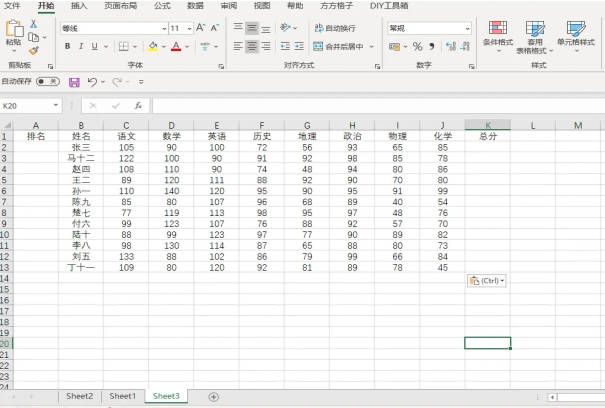 制作学生成绩统计表的操作方法步骤:
制作学生成绩统计表的操作方法步骤:
1. 首先新建一个excel表格,将excel表格重新命名为学生成绩统计表,然后在excel表格当中第1行输入学生的姓名排名总分科目的内容。按照学生的姓名,将学生的每一科的成绩全部填进去。
2. 内容数据填写完成之后,在上方菜单栏中找到居中的图标,点击一下,让所有的数据都设置成居中的模式。
3. 点击总分一栏的第1个单元格,将这名学生的所有学科的成绩全部选中,然后点击自动求和按钮,算出这名学生的总分。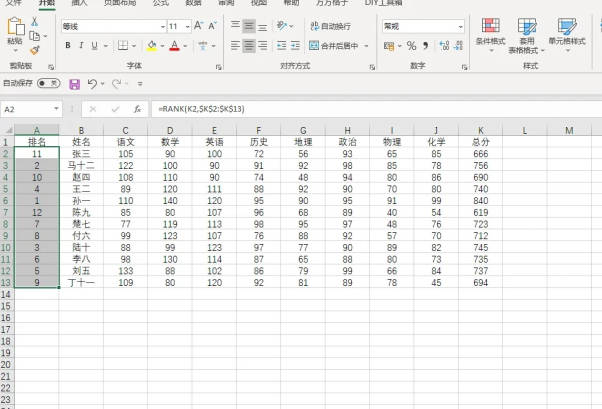 4. 点击第1个学生的总分的单元,移动鼠标当鼠标的指针变成十字,形状的时候,点击鼠标左键一直向下拖,这样就能够将所有学生的总分成绩全部计算出来。
4. 点击第1个学生的总分的单元,移动鼠标当鼠标的指针变成十字,形状的时候,点击鼠标左键一直向下拖,这样就能够将所有学生的总分成绩全部计算出来。
5. 点击排名的单元格,在单元格的输入框中输入函数公式=rank(k2,$k$2:$k$13),输入完成之后,点击输入框前面的对勾,这样系统就会自动的进行学生排名的计算。在排名这一列的第1个单元格中,就会显示这名学生的排名。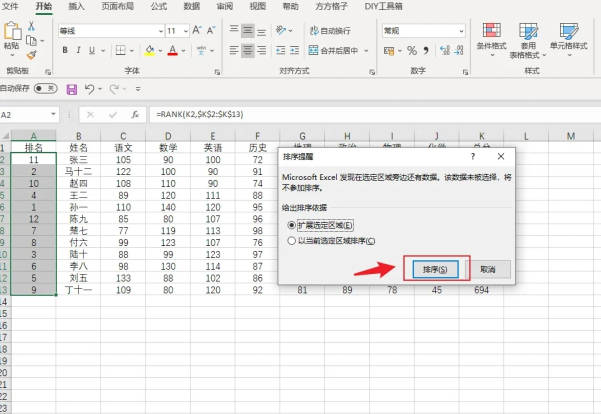 6. 移动鼠标点中,这个单元格当鼠标的光标变成十字形状之后点击鼠标左键一直向下拖,就能够将所有学生的排名全部计算并填写。
6. 移动鼠标点中,这个单元格当鼠标的光标变成十字形状之后点击鼠标左键一直向下拖,就能够将所有学生的排名全部计算并填写。
7. 学生的总成绩和排名填写完成之后,点击菜单栏右上角的排序和筛选这一选项按钮,在弹出的选项当中选择升序,页面上就会弹出一个排序提醒的窗口,点击一下排序,提醒窗口当中右下角的排序按钮。 excel表格中的学生成绩就会按照排名进行排序。
需要使用的工具:任意品牌的电脑。office 365,windows 10。
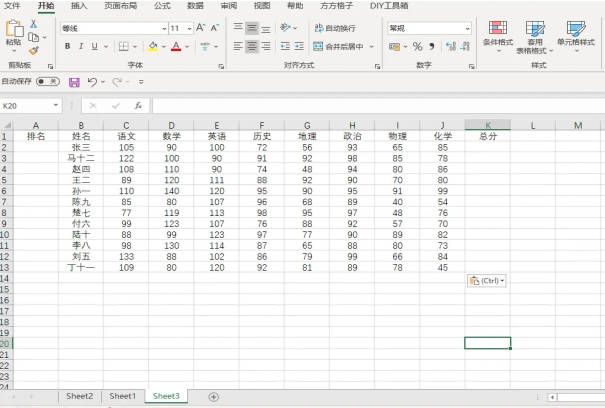
1. 首先新建一个excel表格,将excel表格重新命名为学生成绩统计表,然后在excel表格当中第1行输入学生的姓名排名总分科目的内容。按照学生的姓名,将学生的每一科的成绩全部填进去。
2. 内容数据填写完成之后,在上方菜单栏中找到居中的图标,点击一下,让所有的数据都设置成居中的模式。
3. 点击总分一栏的第1个单元格,将这名学生的所有学科的成绩全部选中,然后点击自动求和按钮,算出这名学生的总分。
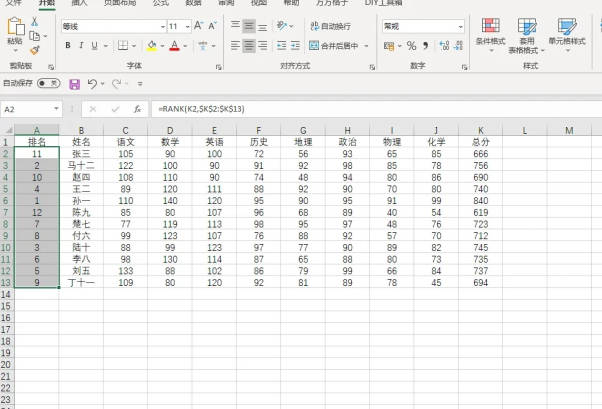
5. 点击排名的单元格,在单元格的输入框中输入函数公式=rank(k2,$k$2:$k$13),输入完成之后,点击输入框前面的对勾,这样系统就会自动的进行学生排名的计算。在排名这一列的第1个单元格中,就会显示这名学生的排名。
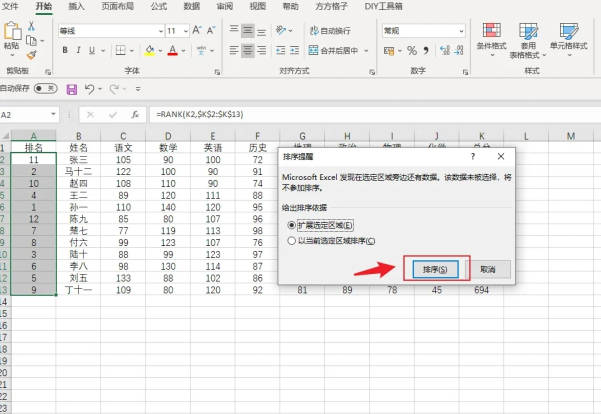
7. 学生的总成绩和排名填写完成之后,点击菜单栏右上角的排序和筛选这一选项按钮,在弹出的选项当中选择升序,页面上就会弹出一个排序提醒的窗口,点击一下排序,提醒窗口当中右下角的排序按钮。 excel表格中的学生成绩就会按照排名进行排序。
查看全部
文章作者

紫罗兰
如果思念能说出来,你还会不会回来。
最新文章
1
- excel技巧——制作学生成绩统计表 操作方法步骤
- 使用excel软件制作学生成绩统计表的方法... [ ]